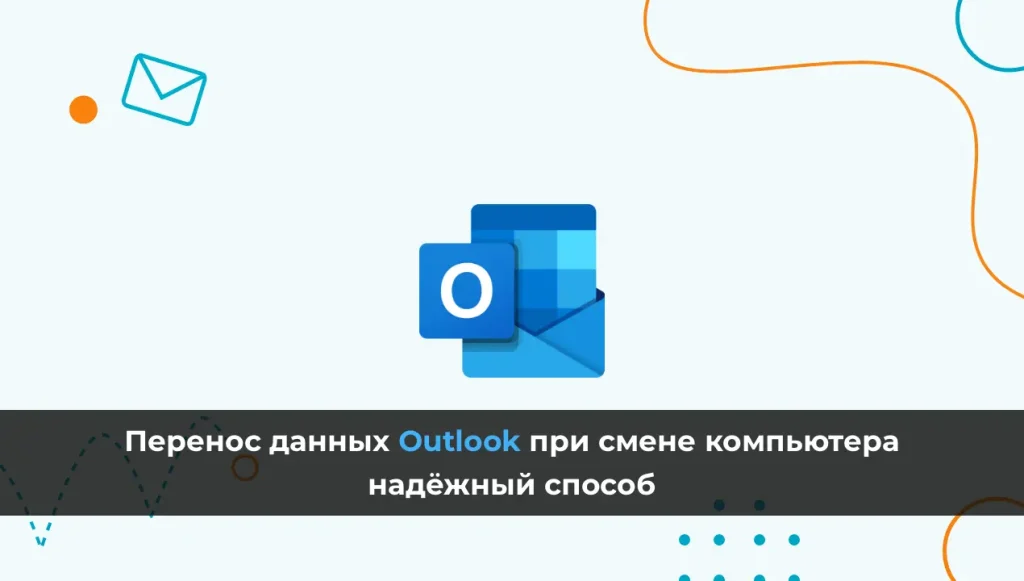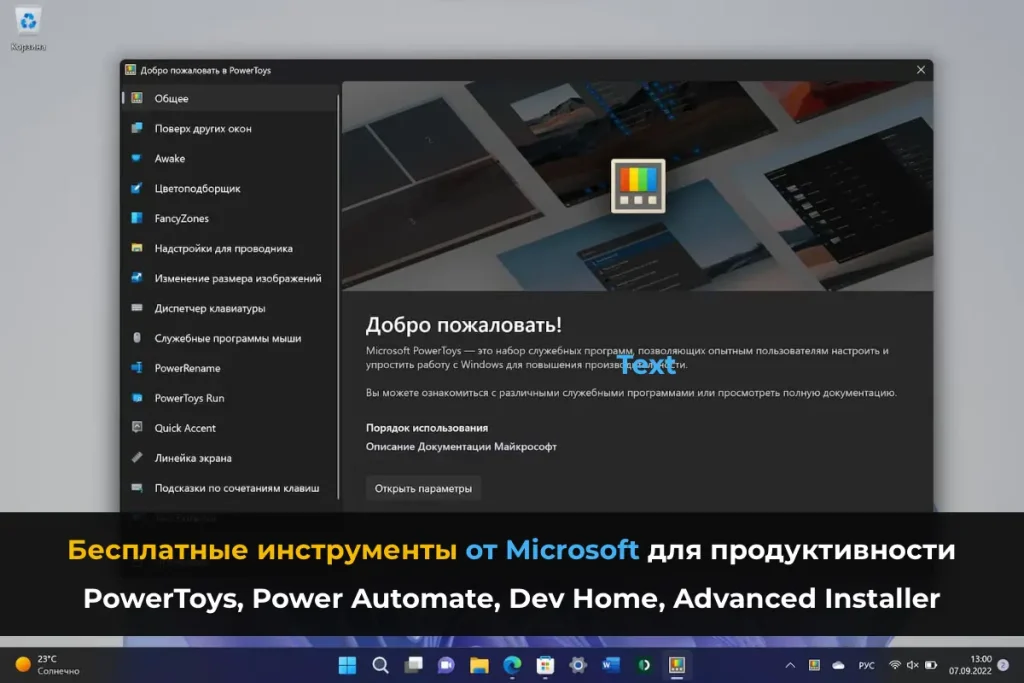В этой статье рассмотрим какие приложения Microsoft Office возможно установить на телефон под управлением Android, как скачать, и вкратце покажем и расскажем про функционал.
1) Приложения Microsoft Office для Android скачиваются по отдельности, т.е отдельно Word, Exel и т.п. Ниже будут ссылки на каждое приложение Microsoft Office для Android из магазина “Play Маркет”.
– Скачать Microsoft Word
– Скачать Microsoft Excel
– Скачать Microsoft PowerPoint
– Скачать Microsoft OneNote
– Скачать Microsoft Outlook
– Скачать Microsoft SharePoint
– Скачать OneDrive
2) Лицензия Microsoft Office для Android. Офисный пакет для Android нужно так же лицензировать, как и в версии для компьютера, на Android версию распространяется лицензирование Microsoft Office 365 Pro Plus, так что Вы можете приобрести одну лицензию MS Office и она будет работать как для компьютера под управлением Windows, или MacOS, так и для мобильных телефонов.
Стоимость лицензии всего 749р, распространяется она на бессрочный срок. Максимальное число одновременных подключений на одну лицензию – 5 устройств. Приобрести лицензию Вы можете в нашем интернет-магазине в каталоге на следующей странице. Доставка лицензии моментальная, в автоматическом режиме, сразу после оплаты на Вашу электронную почту.
3) После того, как Вы скачали любой пакет Microsoft Office, к примеру Word, при запуске приложение попросит Вас авторизоваться под лицензионными данными, которые Вы приобрели. Это нужно сделать только при первом входе.
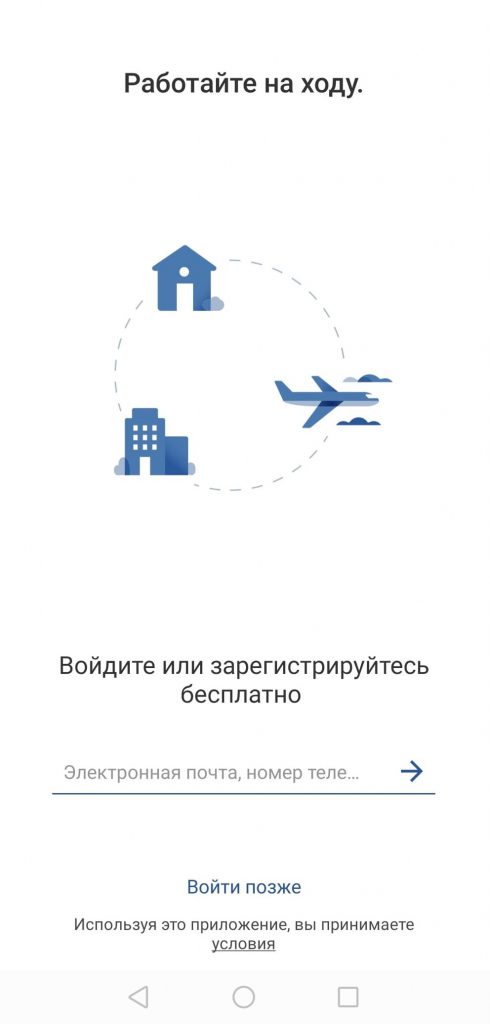
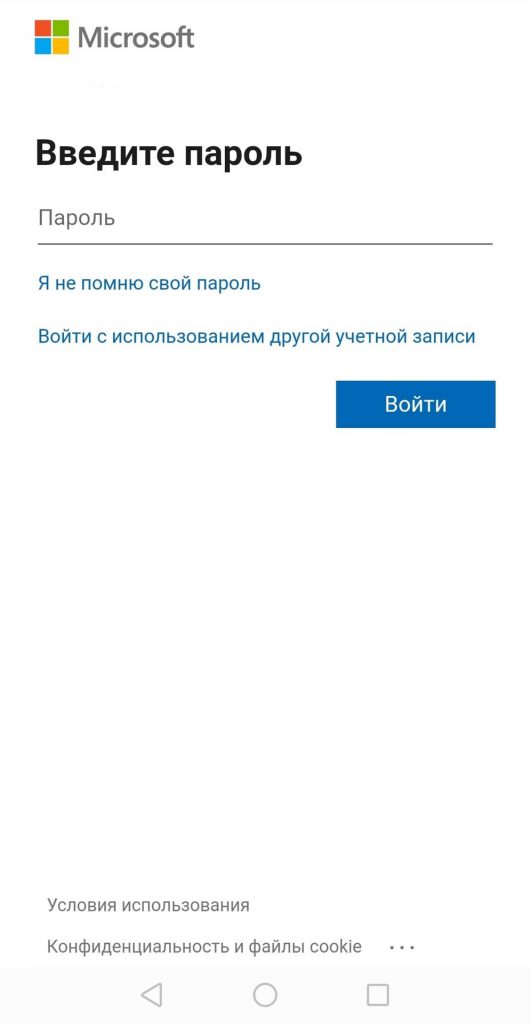
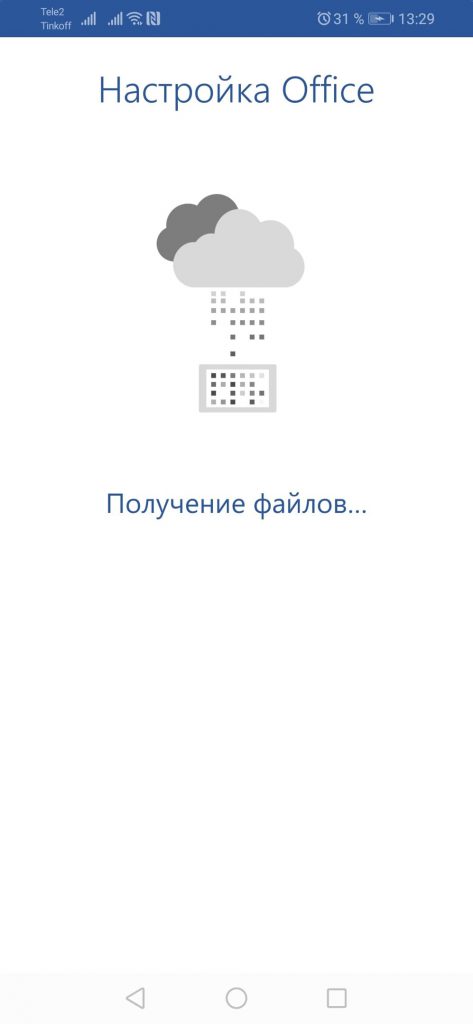
По умолчанию у Вас откроются все последние сохраненные документы, как локально, так и через облачное хранилище OneDrive, если Вы там что-то ранее сохраняли. Создадим новый документ для примера.
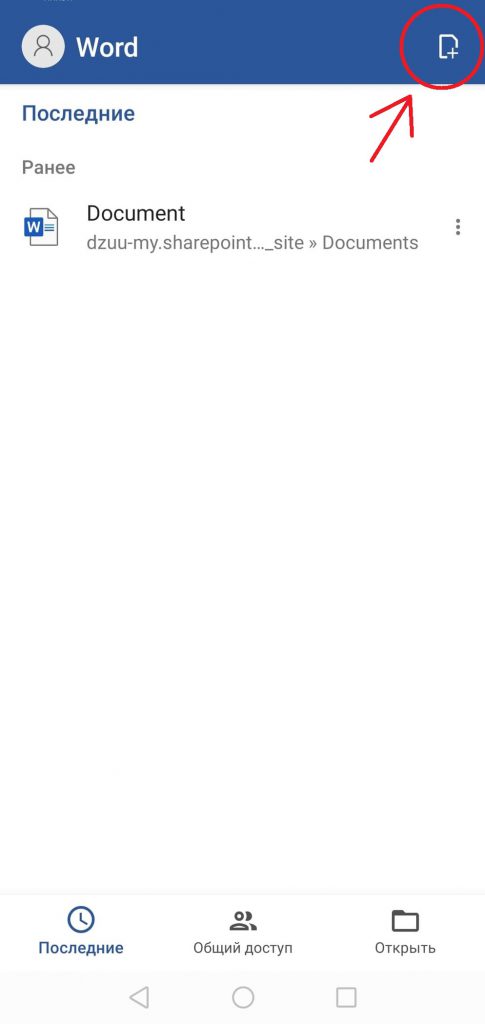
Вам предложат создать пустой документ, либо по заранее заготовленному шаблону, шаблоны Вы так же можете добавлять свои, либо пользоваться представленными.
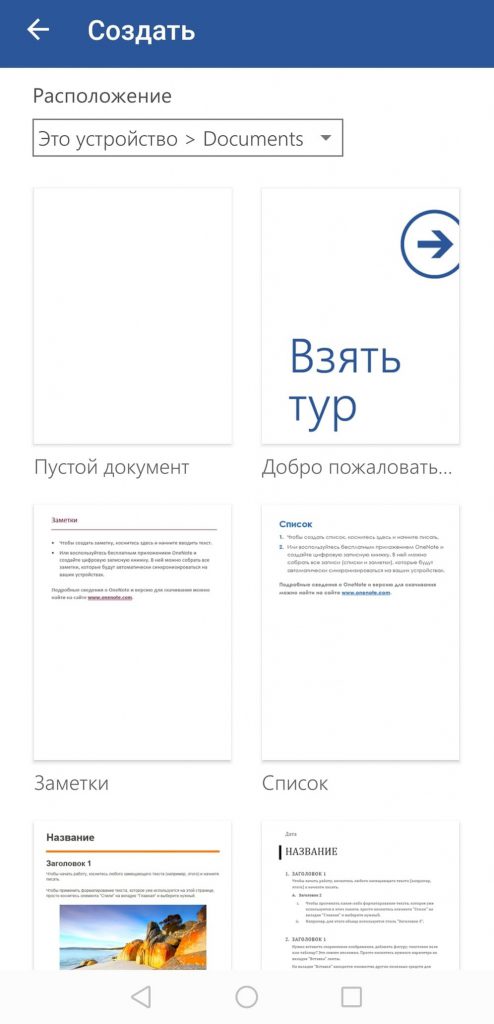
Перед Вами откроется окно редактора текста, функционал в целом идентичен компьютерной версии все инструменты для форматирования текста в мобильной версии целиком присутствуют.
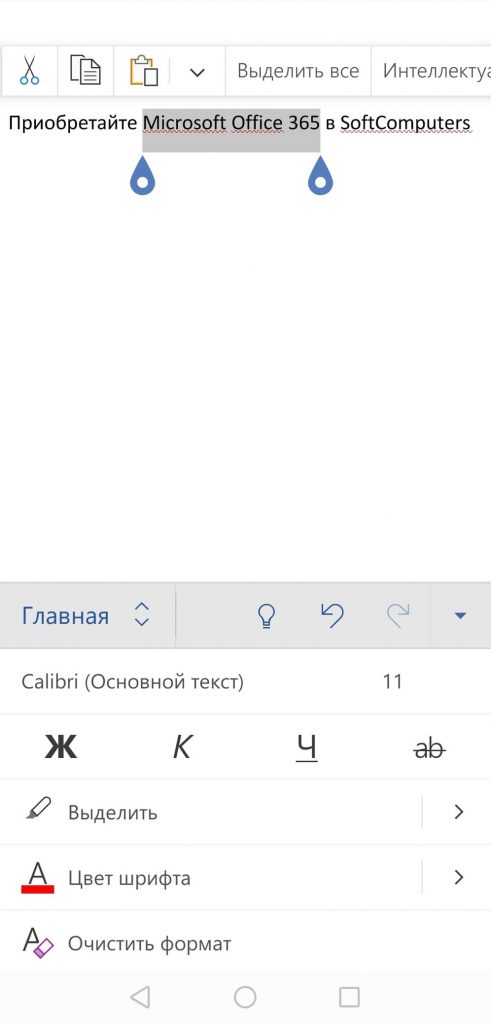
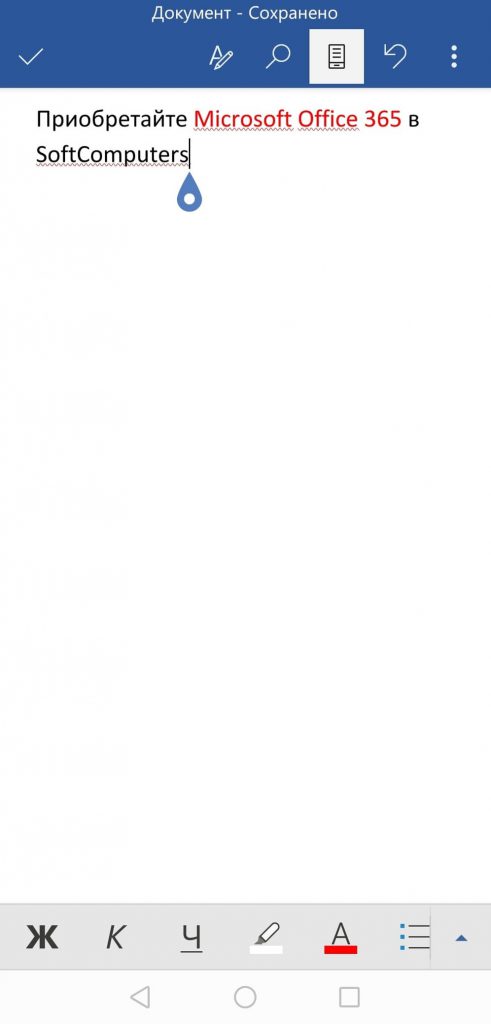
Документ Word можно сохранить в стандартных форматах .doc, либо .dosx, а так же есть возможность сохранить в PDF. Ну или сразу же отправить на печать (предварительно Вам нужно подключиться к сети, где настроен сетевой принтер).
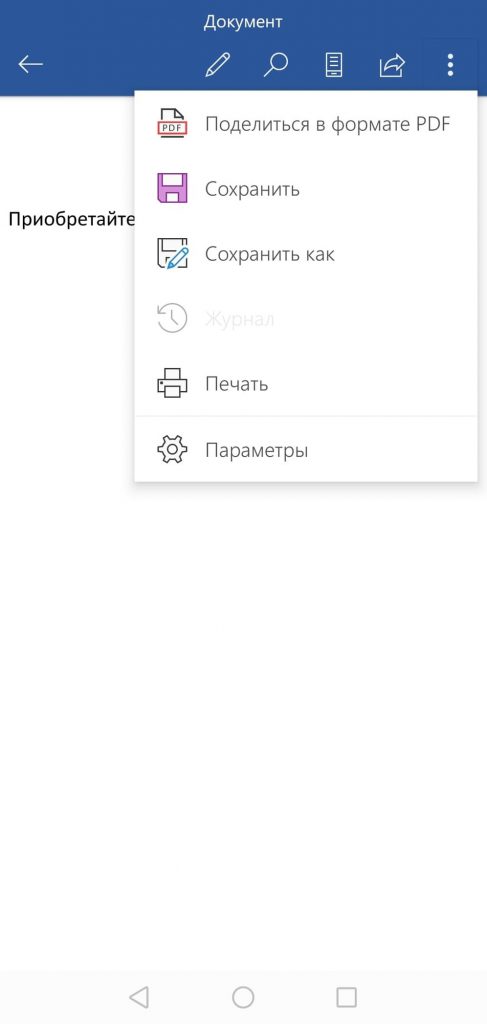
При сохранении так же можно выбрать куда именно сохранять файл, к примеру это может быть локальное хранилище (память телефона, флеш память), сетевое хранилище, либо различные облачные хранилища, к которым подключен Ваш смартфон, это может быть как Google Диск, так и OneDrive, либо что-то еще, если имеется.
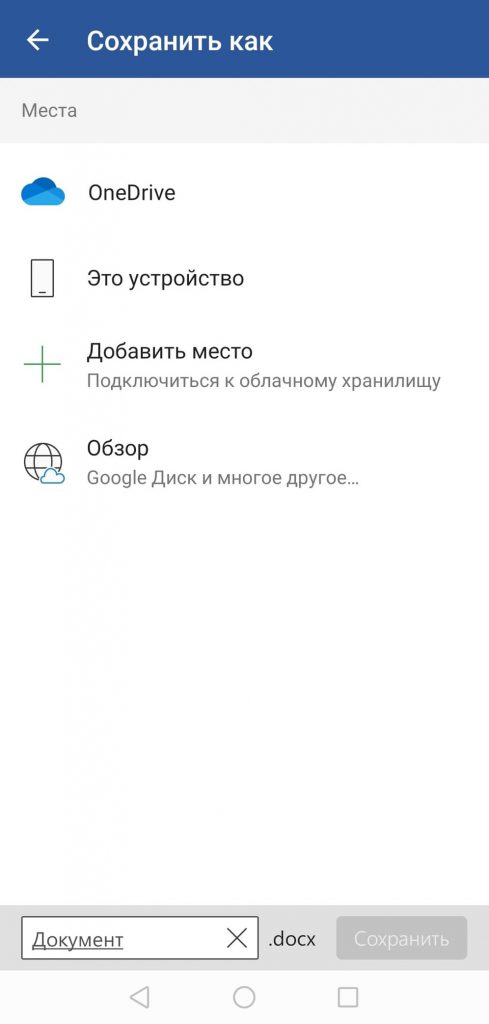
По аналогии с остальными приложениями все тоже самое. Ниже на сркиншотах приложение Exel.
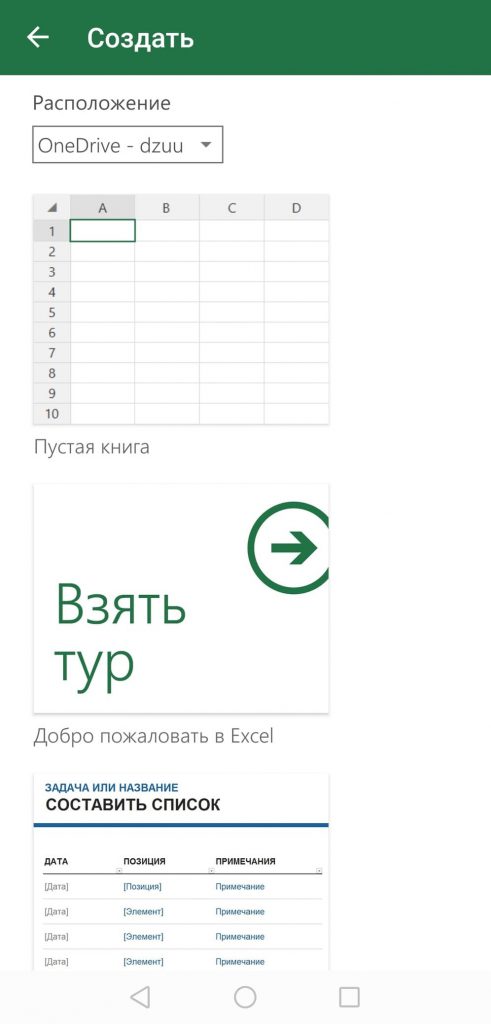
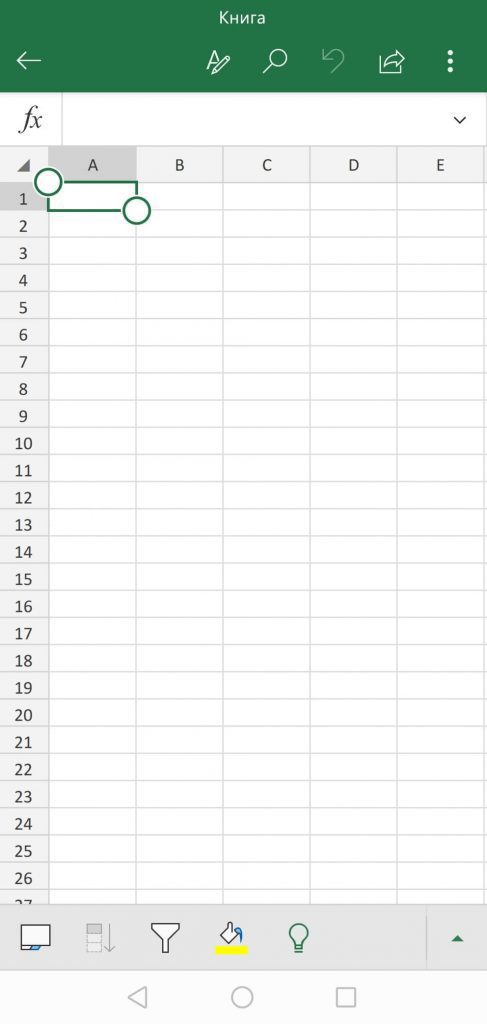
Панель инструментов для работы с таблицами и ее функционал в целом аналогичен “компьютерной версии”, поддерживает работу всех задач и функций, которые присутствуют в расширенной версии для ПК.
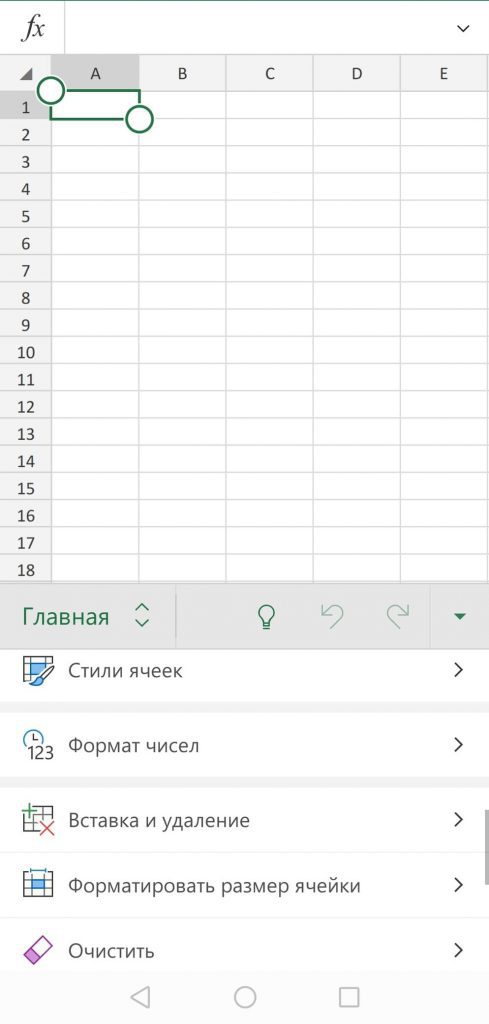
Далее заглянем в PowerPoint, здесь аналогичная ситуация. Создавать презентации, редактировать их и даже управлять ими, транслируя на проектор можно тоже с мобильного приложения!
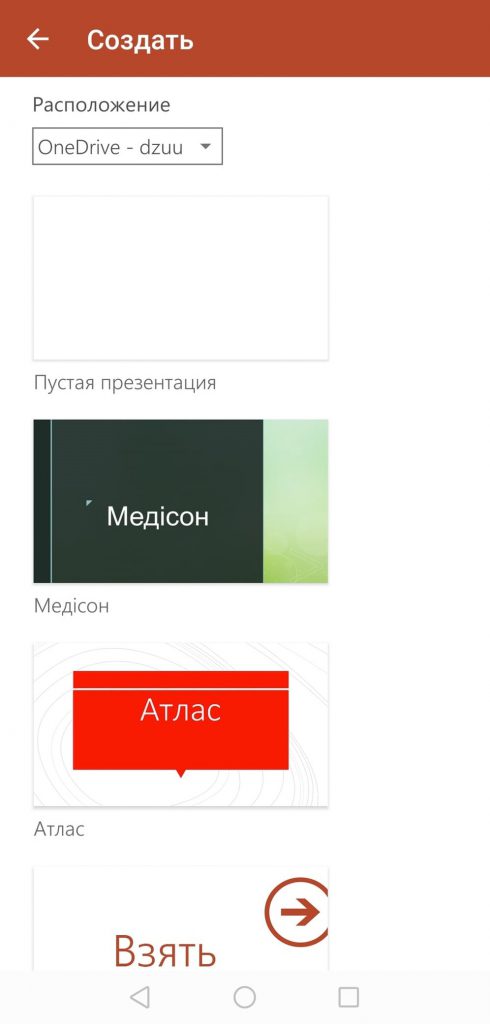
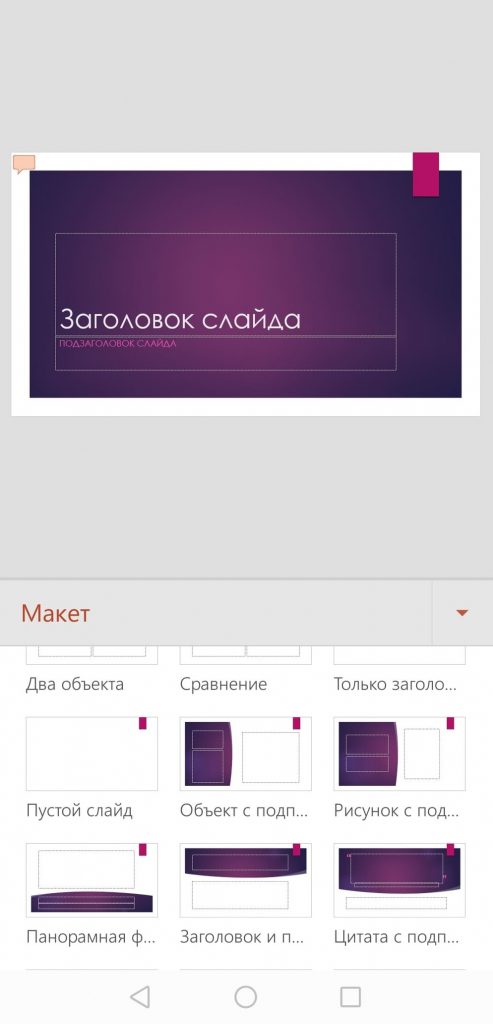
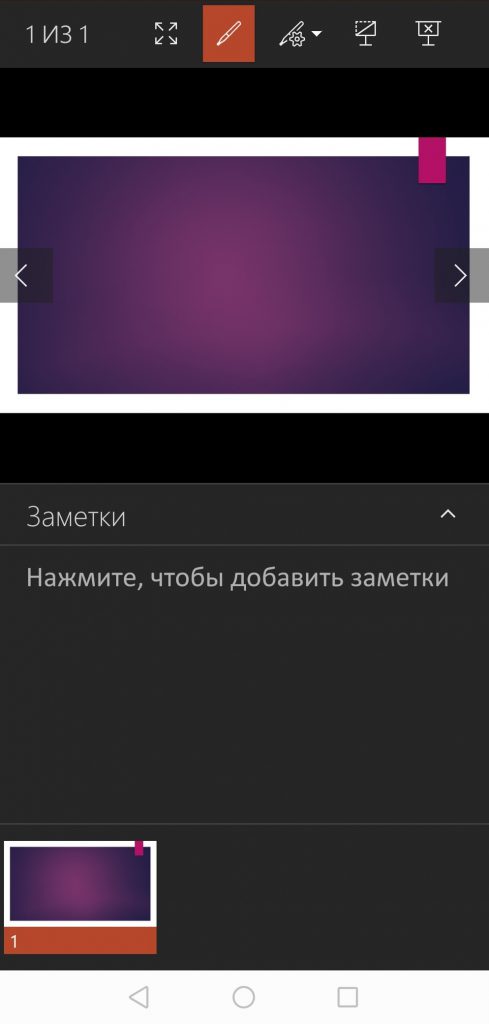
На этом обзор Microsoft Office 365 для Android закончен. Использовать лицензионное ПО не только практично и удобно, но теперь и выгодно с интернет-магазином SoftComputers!